konwertuj MPG / MPEG na MP4 z dużą szybkością i wysoką jakością obrazu / dźwięku.
- Konwertuj AVCHD na MP4
- Konwertuj MP4 na WAV
- Konwertuj MP4 na WebM
- Konwertuj MPG na MP4
- Konwertuj SWF na MP4
- Konwertuj MP4 na OGG
- Konwertuj VOB na MP4
- Konwertuj M3U8 na MP4
- Konwertuj MP4 na MPEG
- Osadź napisy w MP4
- Rozdzielacze MP4
- Usuń audio z MP4
- Konwertuj wideo 3GP na MP4
- Edytuj pliki MP4
- Konwertuj AVI na MP4
- Konwertuj MOD na MP4
- Konwertuj MP4 na MKV
- Konwertuj WMA na MP4
- Konwertuj MP4 na WMV
Usuń dźwięk z MP4: 3 bezstratne i bezwysiłkowe metody
 Zaktualizowane przez Lisa Ou / 08 lipca 2022 16:20
Zaktualizowane przez Lisa Ou / 08 lipca 2022 16:20Wielu użytkowników chce usunąć ścieżki audio z filmów MP4 z różnych powodów. Niektórzy chcieliby użyć dźwięku z wideo MP4 w innym filmie. Inni chcą go usunąć, ponieważ uważają, że jest to niepotrzebne i chcą je usunąć, lub po prostu chcą go dosłownie użyć jako ścieżki dźwiękowej. Jednak bez względu na powód, istnieje wiele sposobów na usunięcie dźwięku. I dobrze, doszedłeś do tego punktu.
Tutaj dowiesz się, jak bezstratnie i bezproblemowo usunąć dźwięk z filmu. Wymieniliśmy 3 najlepsze techniki, których możesz użyć, aby to zrobić.
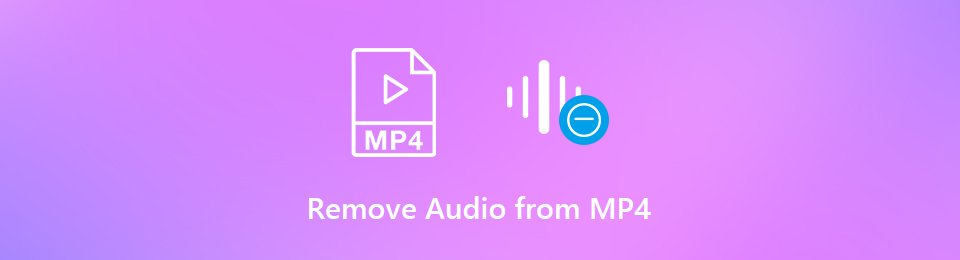

Lista przewodników
Część 1. Jak usunąć dźwięk z MP4 na Windows i Mac za pomocą Adobe Premiere Pro
Video Converter Ultimate to najlepsze oprogramowanie do konwersji wideo i audio, które może konwertować MPG / MPEG na MP4 z dużą szybkością i wysoką jakością obrazu / dźwięku.
- Konwertuj dowolne wideo / audio, takie jak MPG, MP4, MOV, AVI, FLV, MP3 itp.
- Obsługuje konwersję wideo 1080p / 720p HD i 4K UHD.
- Potężne funkcje edycji, takie jak Przycinanie, Kadrowanie, Obracanie, Efekty, Ulepszenie, 3D i więcej.
Adobe Premiere Pro to jeden z najczęściej używanych programów do edycji wideo. Obsługuje rozbudowane funkcje i funkcje edycji wideo, filmów reklamowych, telewizorów i wielu innych. Ta aplikacja może również pomóc wyciszyć i usunąć ścieżkę dźwiękową z pliku wideo MP4. Chcesz wiedzieć, jak odłączyć dźwięk? Wykonaj poniższe kroki.
Krok 1Po pierwsze, jeśli nie zainstalowałeś go na swoim komputerze, najpierw go pobierz. I uruchom go później.
Krok 2Następnie w przypadku komputerów Mac kliknij filet > Nowości stworzyć nowy projekt. W przypadku użytkowników systemu Windows kliknij Utwórz nowy projekt. Następnie kliknij filet ponownie i wybierz Importuj, aby dodać plik MP4 na osi czasu, z którego chcesz usunąć dźwięk.
Krok 3Następnie wybierz klip wideo, z którego chcesz usunąć ścieżkę audio z osi czasu. Będziesz mieć dwa kroki, które możesz wykonać, aby usunąć dźwięk z MP4 za pomocą tego narzędzia. Pierwszym z nich jest oddzielenie dźwięku od wideo. Drugi to usunięcie dźwięku.
Krok 4Następnie, aby po prostu oddzielić dźwięk od wideo, wybierz klip i kliknij prawym przyciskiem myszy. Z listy rozwijanej wybierz Odczepić.
Krok 5Po zakończeniu oddzielania wideo i dźwięku możesz usunąć dźwięk. Aby to zrobić, wybierz warstwę audio i kliknij prawym przyciskiem myszy. Na koniec na liście wybierz i kliknij Wyczyść. Masz to!
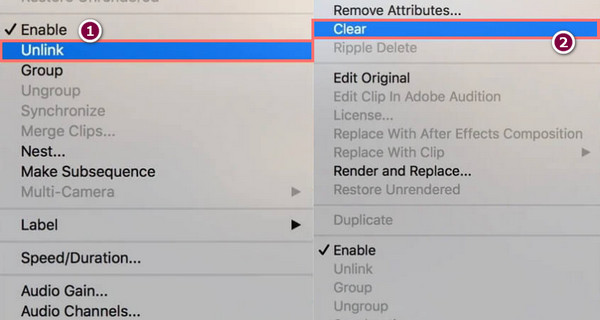
Teraz pomyślnie usunąłeś dźwięk z filmu. Ponieważ jednak jest to profesjonalne narzędzie, zwłaszcza jego interfejs, początkującemu użytkownikowi może być trudno używać programu Adobe Premiere Pro do usuwania dźwięku z wideo. Mimo to nadal jest dobrym narzędziem.
Ale też nie martw się. Istnieje inna metoda, dzięki której możesz po prostu usunąć dźwięk z pliku MP4. Przejdź do następnej części, aby to odkryć.
Część 2. Usuń dźwięk z MP4 Online
Podczas wyszukiwania w Internecie zobaczysz wiele narzędzi online do usuwania dźwięku z wideo. Jednak tutaj udostępniliśmy tylko jeden program do usuwania dźwięku. To nie tylko platforma internetowa, ale także bezpłatna usługa, która pozwala użytkownikom odłączyć dźwięk od wideo bez ponownego kodowania. Oto jak możesz z niego korzystać:
Krok 1Najpierw wyszukaj Narzędzie do usuwania audio.
Krok 2Następnie kliknij przycisk Przeglądaj przycisk, aby znaleźć i wybrać wideo, z którego chcesz usunąć dźwięk.
Krok 3Następnie po dodaniu pliku kliknij Prześlij wideo. Poczekaj, aż proces się zakończy. I to wszystko!
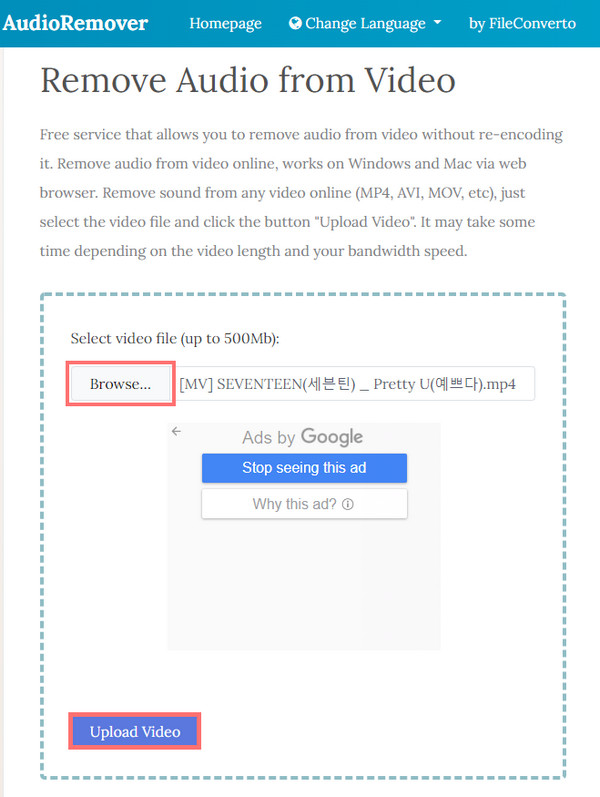
Pamiętaj, że w zależności od długości i szybkości połączenia internetowego czas zakończenia usuwania dźwięku.
Chętnie przedstawiliśmy ostatnią, ale nie mniej ważną technikę, z której możesz skorzystać: Ale z FoneLab Video Converter Ultimate. Jest to samodzielne narzędzie, co oznacza, że możesz z niego korzystać w trybie online lub offline.
Część 3. Jak usunąć ścieżkę audio z MP4 za pomocą FoneLab Video Converter Ultimate
FoneLab Video Converter Ultimate umożliwia konwersję plików wideo i audio oraz oferuje narzędzia do edycji, które umożliwiają zrobienie wszystkiego, co chcesz zrobić dla swojego filmu. W tym usunięcie ścieżki dźwiękowej z pliku wideo MP4. Jest to również najbardziej wszechstronny i profesjonalny program, który możesz wykorzystać do swoich potrzeb wideo i audio. Co więcej, obsługuje prawie wszystkie formaty plików i optymalizuje jakość wideo przy zmianie dźwięku.
Video Converter Ultimate to najlepsze oprogramowanie do konwersji wideo i audio, które może konwertować MPG / MPEG na MP4 z dużą szybkością i wysoką jakością obrazu / dźwięku.
- Konwertuj dowolne wideo / audio, takie jak MPG, MP4, MOV, AVI, FLV, MP3 itp.
- Obsługuje konwersję wideo 1080p / 720p HD i 4K UHD.
- Potężne funkcje edycji, takie jak Przycinanie, Kadrowanie, Obracanie, Efekty, Ulepszenie, 3D i więcej.
Ponadto to narzędzie jest dostępne zarówno na komputerach Mac, jak i Windows. Wystarczy pobrać odpowiednią wersję dla swojego urządzenia, a na koniec możesz z niej korzystać i cieszyć się nią. Teraz dowiedz się, jak usunąć dźwięk z MP4 za pomocą tego narzędzia:
Krok 1Po pierwsze, pobierz i zainstaluj FoneLab Video Converter Ultimate w Twoim komputerze.
Krok 2W głównym interfejsie narzędzia kliknij ikonę plusa, aby dodać plik MP4. Możesz też kliknąć Dodaj pliki lub po prostu przeciągnij i upuść plik, aby go zaimportować.

Krok 3Następnie możesz wybrać przetwarzanie dźwięku, aby usunąć dźwięk z wideo. I wybierz Ścieżka audio wyłączona.

Krok 4Następnie wybierz miejsce, do którego zostanie wyeksportowane wideo z wyłączonym dźwiękiem. Na koniec kliknij Skonwertuj wszystko przycisk, a plik wideo zostanie zapisany na komputerze. Masz to!

W ten sposób możesz bezstratnie i bez wysiłku usunąć dźwięk z pliku MP4 za pomocą FoneLab Video Converter Ultimate. Jeśli jesteś początkującym, jest to najlepszy wybór dla Ciebie, ponieważ jest to łatwe w użyciu i zrozumiałe narzędzie. Spróbuj więc pobrać go teraz, aby cieszyć się jego godnymi polecenia funkcjami.
Video Converter Ultimate to najlepsze oprogramowanie do konwersji wideo i audio, które może konwertować MPG / MPEG na MP4 z dużą szybkością i wysoką jakością obrazu / dźwięku.
- Konwertuj dowolne wideo / audio, takie jak MPG, MP4, MOV, AVI, FLV, MP3 itp.
- Obsługuje konwersję wideo 1080p / 720p HD i 4K UHD.
- Potężne funkcje edycji, takie jak Przycinanie, Kadrowanie, Obracanie, Efekty, Ulepszenie, 3D i więcej.
Część 4. Często zadawane pytania dotyczące usuwania dźwięku z MP4
1. Czy mogę odłączyć dźwięk od wideo MP4 za pomocą VLC?
Zdecydowanie tak. Aby to zrobić, otwórz VLC Media Player zainstalowany na twoim komputerze. Następnie na karcie menu kliknij Media i wybierz Konwersja / Save z listy. Następnie kliknij Dodaj w Otwarte media okno, aby wybrać wideo, z którego chcesz usunąć dźwięk i kliknij Konwersja / Save przycisk na dole. Teraz kliknij ikonę klucza. Przejdź do Audio karta kodeków na Edycja profilu okno i odznacz Audio pole wyboru. Następnie zaznacz Stwórz > Przeglądaj > Start. I to wszystko!
2. Jak usunąć dźwięk z MP4 na Macu za pomocą QuickTime Player?
Najpierw uruchom aplikację QuickTime Player na komputerze Mac. Następnie otwórz wideo MP4, z którego chcesz usunąć dźwięk. Korzystanie z tej aplikacji jest łatwe. Aby usunąć dźwięk z pliku MP4, wybierz Edytuj > Usuń dźwięk, a plik MP4 będzie teraz tylko wideo. Masz to!
Video Converter Ultimate to najlepsze oprogramowanie do konwersji wideo i audio, które może konwertować MPG / MPEG na MP4 z dużą szybkością i wysoką jakością obrazu / dźwięku.
- Konwertuj dowolne wideo / audio, takie jak MPG, MP4, MOV, AVI, FLV, MP3 itp.
- Obsługuje konwersję wideo 1080p / 720p HD i 4K UHD.
- Potężne funkcje edycji, takie jak Przycinanie, Kadrowanie, Obracanie, Efekty, Ulepszenie, 3D i więcej.
Podsumowując, usunięcie dźwięku z MP4 nigdy nie powinno być problemem i tak skomplikowane. Korzystając z dostarczonych tutaj najwyższej klasy metod 3, nie będziesz już mieć trudności z wykryciem dźwięku z pliku wideo MP4. Ale metoda, którą szczerze sugerujemy, to FoneLab Video Converter Ultimate. Pozwala robić wiele rzeczy na swoim filmie ze względu na jego godne pochwały funkcje. Niemniej jednak wybór należy do Ciebie.
